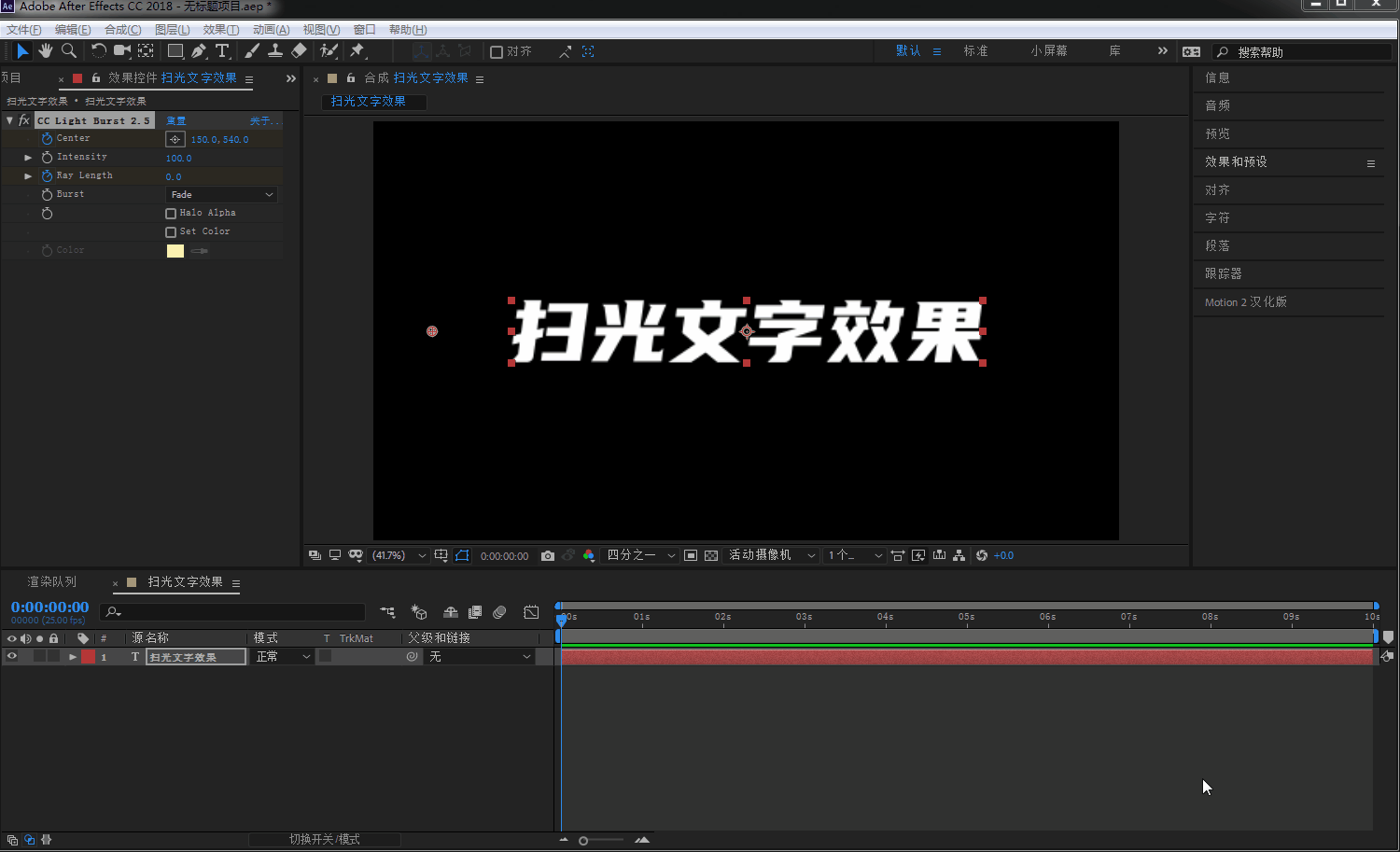1、新建一个合成,设置合成名称为:扫光文字效果


2、在工具栏选择'横排文本工具',在合成区输入'扫光文字效果&拭貉强跳#39;在工具栏选择'选取工具'调整文字大小,在属性面板中找到'稆糨孝汶;对齐'分别点击水平对齐及垂直对齐,将文本居中显示


3、在加工区点击文本项,然后在菜单栏中找到效果----生成----CC Light Burst 2.5 点击选择



4、在左侧插件属性区找到Center这一项,鼠标拉动第一个数值(中心点)到合适位置然后豹肉钕舞设置Ray Length的数值为0在时间指示儡泌掩羞器0秒位置点亮CC Ligth Burst 2.5属性中的'Center' 及 'Ray Length' 这两项前面时间变化表图标添加关键帧


5、拉动时间指示器到1秒的位置更改插件属性中的Ray Length数值为100拉动时间指示器到2秒的位置更改插件属性中的Ray Length数值为0并将Center的第一项数值(中心点)拉动到右侧


6、经过以上步骤,最终的效果就完成了